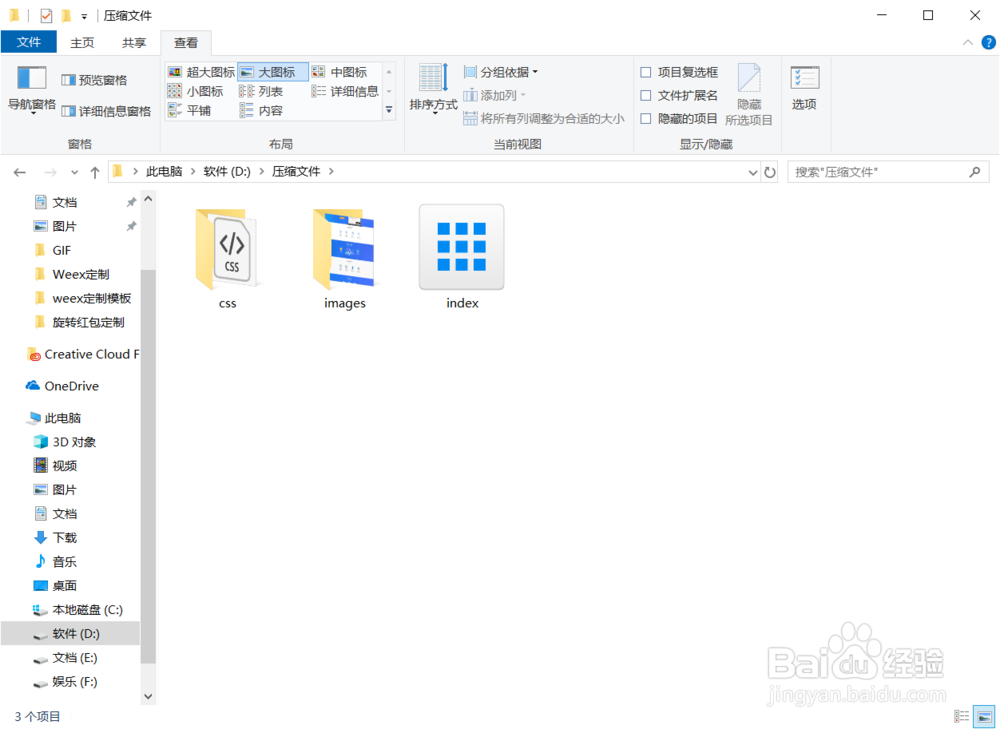1、打开浏览器在百度搜索【winrar】,点击打开搜索列表中第一个winrar官网。
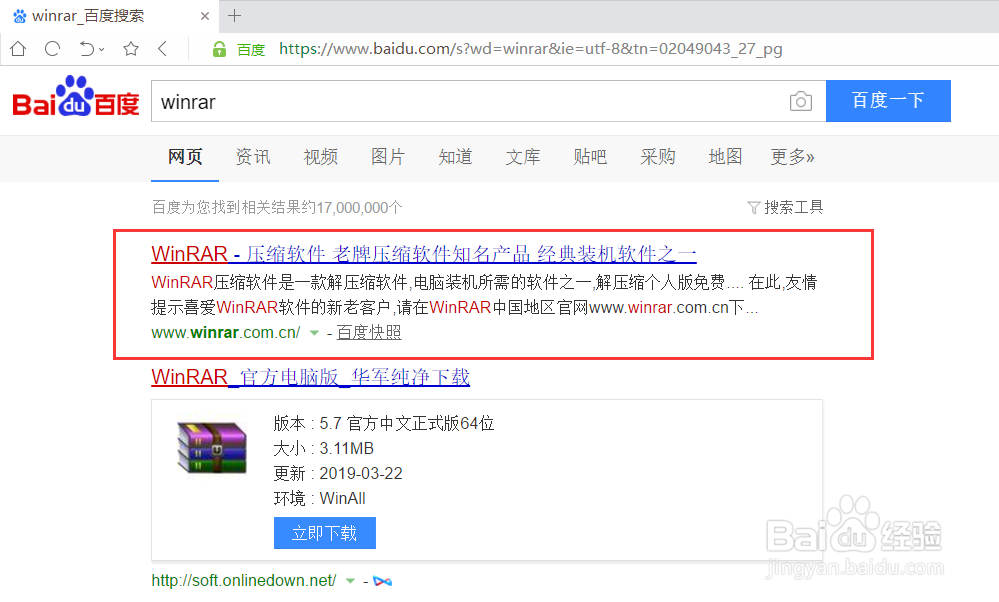
2、在进入官方网站后,点击顶部的【64位下载】。(注意要根据自己的电脑版本才下载哦,现在的新电脑一般都是64位的系统)
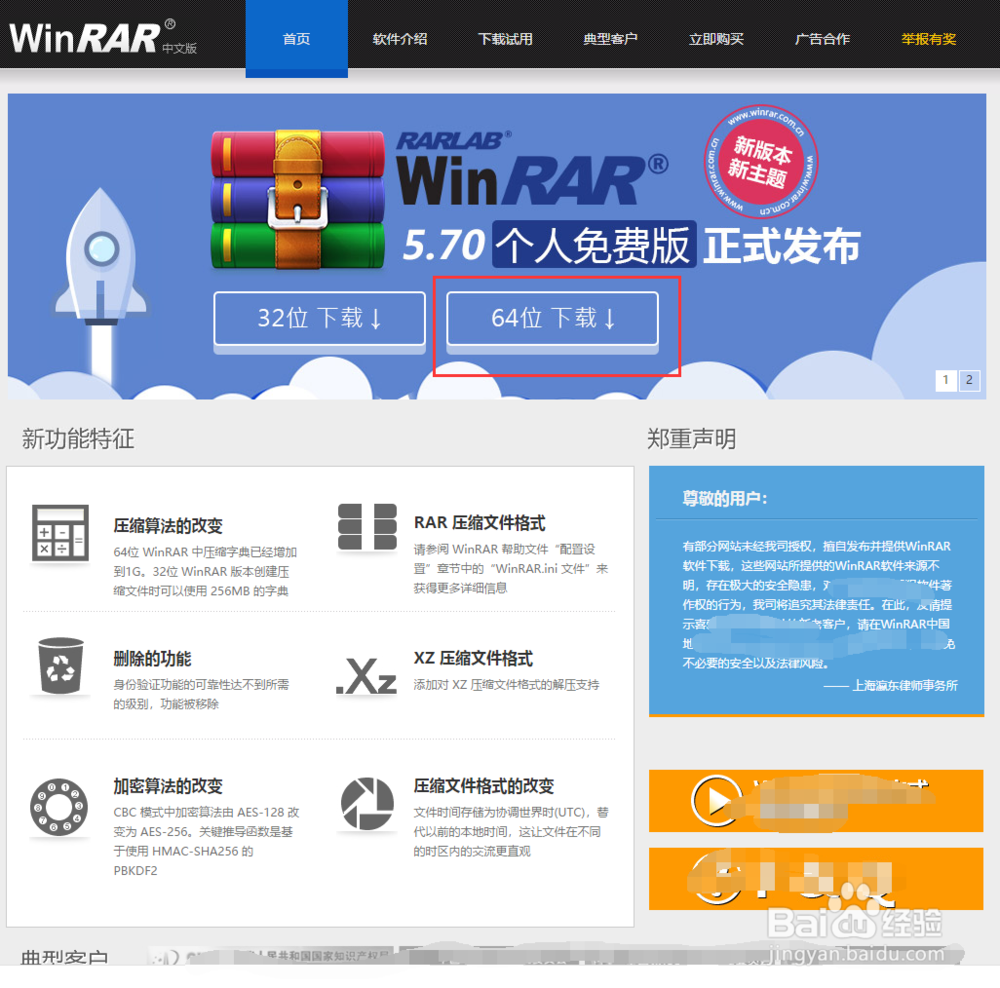
3、下载完成后双击启动安装包,在安装界面直接点击【安装】。
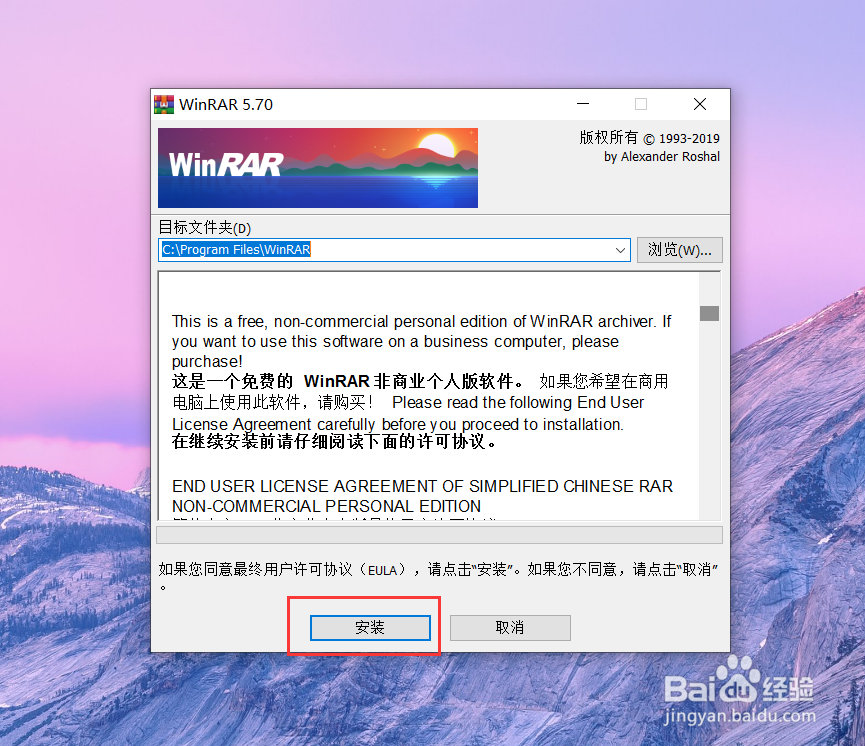
4、安装完成后会提示你需要关联哪些格式的文件,我们默认就可以,直接点击【确定】。
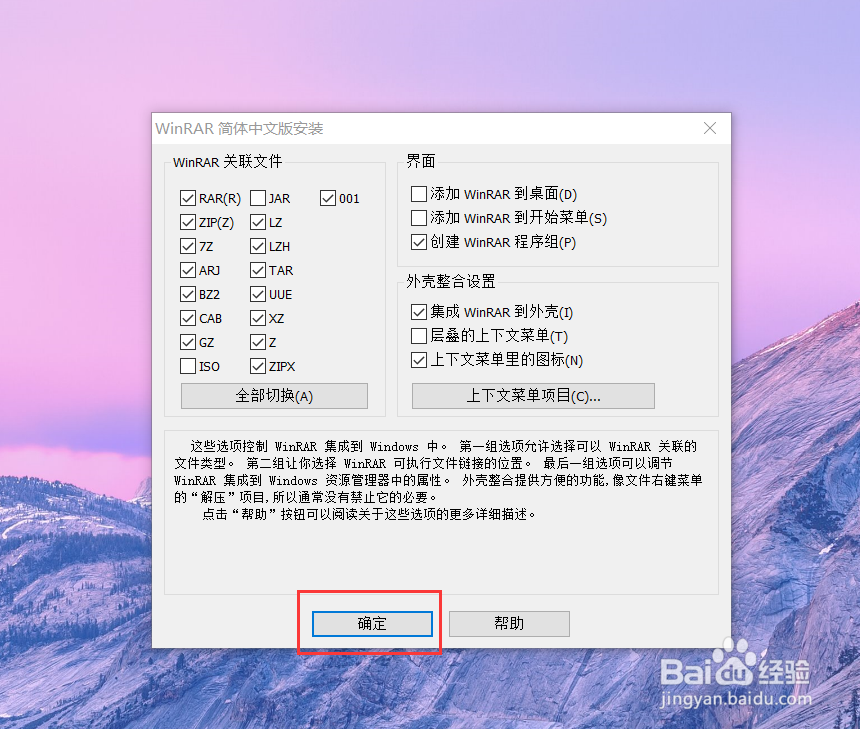
5、winrar安装完成后找到之前的rar/zip格式的压缩文件,可以看到图标已经变成了压缩文件的图标了。
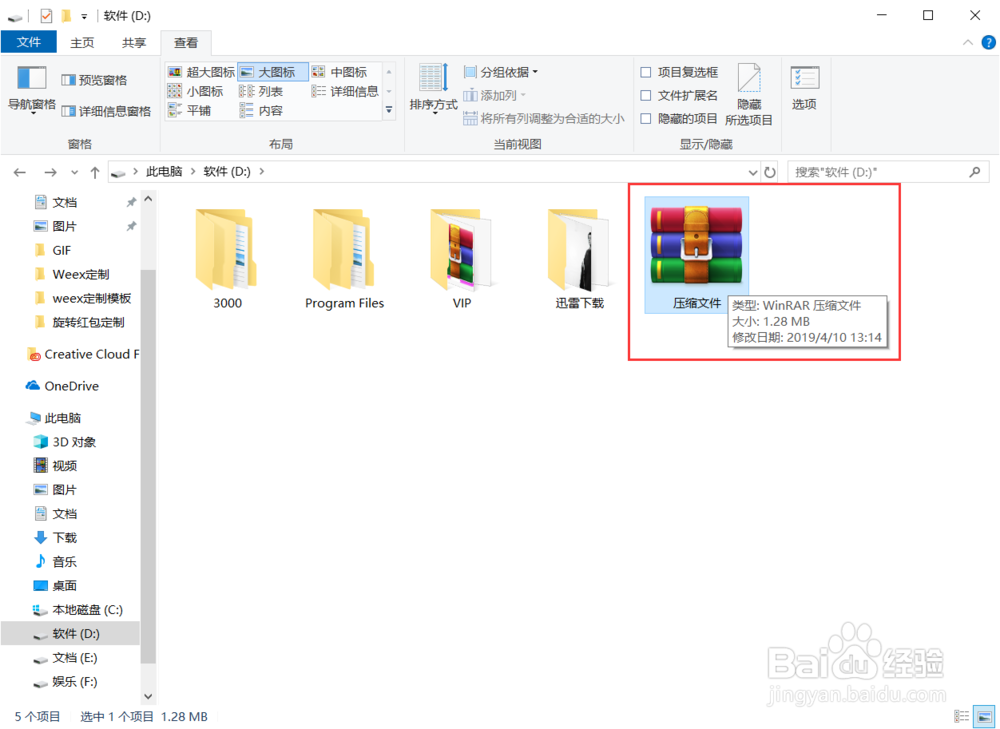
6、鼠标右键要解压的压缩文件,点击【解压文件夹】。

7、在【解压路径和选项】窗口直接点击【确定】。

8、解压完成后会生成一个文件夹,双击打开文件夹就可以看到解压出来的文件了。就是这么简单哦